参考
http://ntxjxp.blog.51cto.com/11279216/1766579
http://www.cnblogs.com/bass6/p/6228902.html
http://szcto.blog.51cto.com/2463527/1891867
原理
X-Forwarded-Proto 就是为了正确地识别实际服务发出的协议是 http 还是 https,就比如上图表示的就是本地所有的服务发出的协议都是https,那么接下来的
思路也很明确,就是tomcat上的服务也接受https
在生产环境中,可以能有特殊的情况,如要保持原有端口生效的情况下,并443端口生效。我公司开始用的 haproxy做反向代理,后来用nginx 配https,便 443端口生效。也就是同时开启原有的haproxy使原有的端口生效,ngix配的https的443端口同时也生效。也就是不同的端口代理到后端相同的端口。这样就能兼容原有端口的同时,也兼容了443端口。
配置
nginx的配置文件
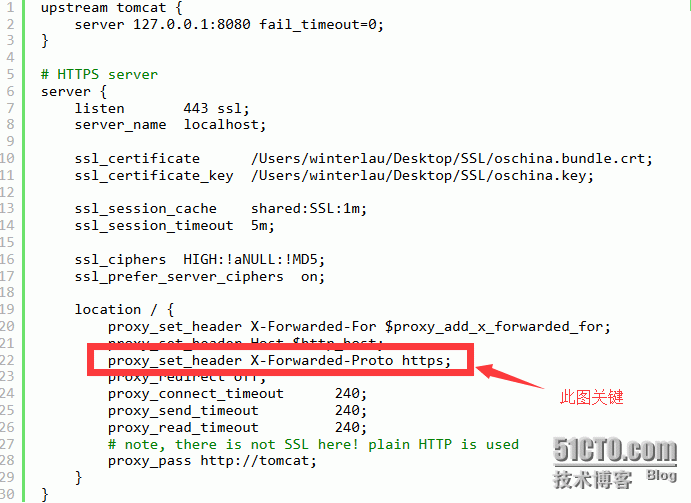
|
1
|
<span style
=
"font-size:18px;"
>server {<br>listen
443
; server_name localhost;<br>ssl on;<br>root html;<br>index index.html index.htm;<br>ssl_certificate 磁盘目录
/
订单号.pem;<br>ssl_certificate_key 磁盘目录
/
订单号.key;<br>ssl_session_timeout
5m
;<br>ssl_protocols TLSv1 TLSv1.
1
TLSv1.
2
;<br>ssl_ciphers AESGCM:
ALL
:!DH:!EXPORT:!RC4:
+
HIGH:!MEDIUM:!LOW:!aNULL:!eNULL;<br>ssl_prefer_server_ciphers on;<br>location
/
{<br>root html;<br>index index.html index.htm;<br>}<br>}<br><br><
/
span>
|
tomcat的server.xml配置
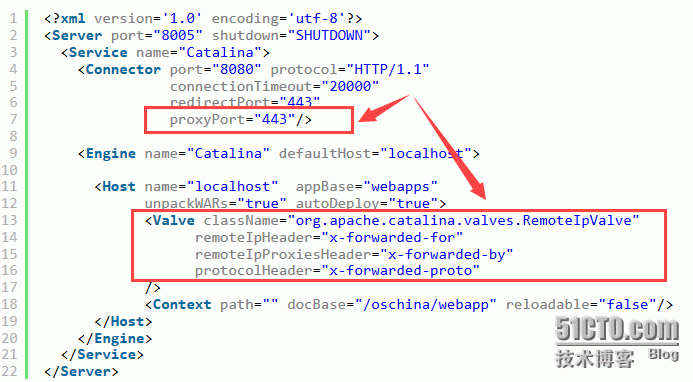
proxyPort代理端口配置443,是接受来自(1)里发来的https前提,当然如果某同学涉及到redis的话,也需要将redistport改成443,道理一样。接下来就是
Valve模块,此模块只能存在一个,想当初我配了2个,这都是泪啊,此处为标准安全策略配置,格外注意portocolHeader的值,你比对比对就知道什么意思了
nginx+tomcat配置完成。
apache 配置文档
安装证书 ( 1 ) 打开 apache 安装目录下 conf 目录中的 httpd.conf 文件,找到 #LoadModule ssl_module modules/mod_ssl.so (如果找不到请确认是否编译过 openssl 插件) #Include conf/extra/httpd_ssl.conf ( 2 ) 打开 apache 安装目录下 conf/extra 目录中的 httpd-ssl.conf 文件 ( 注释:yum 安装配置目录:conf.d/ssl.confubuntu/apache2 安装目录:conf/sites-enabled/*.conf ), 在配置文件中查找以下配置语句: ·添加 SSL 协议支持语句,关闭不安全的协议和加密套件 SSLProtocol all -SSLv2 -SSLv3 ·修改加密套件如下 SSLCipherSuite AESGCM:ALL:!DH:!EXPORT:!RC4:+HIGH:!MEDIUM:!LOW:!aNULL:!eNULL; ·将服务器证书公钥配置到该路径下(在 conf 目录下创建 ssl 目录,将 for Apache 里面的三 个证书文件拷贝到 ssl 目录下) SSLCertificateFile conf/ssl/public.pem (证书公钥) ·将服务器证书私钥配置到该路径下 SSLCertificateKeyFile conf/ssl/订单号.key (证书私钥) ·将服务器证书链配置到该路径下 SSLCertificateChainFile conf/ssl/chain.pem (证书链)删除行首的“#”号注释符 保存退出。 ( 3 ) 重启 Apache。重启方式:进入 Apache 安装目录下的 bin 目录,运行如下命令 ./apachectl -k stop./apachectl -k start
tomcat配置文档
安装证书 Tomcat支持JKS格式证书,从Tomcat7开始也支持PFX格式证书,两种证书格式任选其一。下载包中包含PFX格式证书和密码文件。1、PFX证书安装 找到安装 Tomcat 目录下该文件server.xml,一般默认路径都是在 conf 文件夹中。找到 <Connection port="8443" 标签,增加如下属性: keystoreFile="/你的磁盘目录/订单号.pfx"keystoreType="PKCS12"keystorePass="证书密码"完整的配置如下,其中port属性根据实际情况修改:<Connector port="8443" protocol="HTTP/1.1" maxThreads="150" SSLEnabled="true" scheme="https" secure="true" keystoreFile="/你的磁盘目录/订单号.pfx" keystoreType="PKCS12" keystorePass="证书密码" sslEnabledProtocols="TLSv1" clientAuth="false" sslProtocol="TLS" />2、JKS证书安装 ( 1 ) 使用java jdk将PFX格式证书转换为JKS格式证书(windows环境注意在%JAVA_HOME%/jdk/bin目录下执行) keytool -importkeystore -srckeystore 订单号.pfx -destkeystore your-name.jks -srcstoretype PKCS12 -deststoretype JKS 回车后输入一次PFX证书密码,然后输入两次要设置的JKS证书密码,并牢记此证书密码。 ( 2 ) 找到安装 Tomcat 目录下该文件Server.xml,一般默认路径都是在 conf 文件夹中。找到 <Connection port="8443" 标签,增加如下属性: keystoreFile="/你的磁盘目录/your-name.jks"keystorePass="证书解压密码"完整的配置如下,其中port属性根据实际情况修改:<Connector port="8443" protocol="HTTP/1.1" maxThreads="150" SSLEnabled="true" scheme="https" secure="true" keystoreFile="/你的磁盘目录/your-name.jks" keystorePass="证书解压密码" clientAuth="false" sslProtocol="TLS" />( 注意:不要直接拷贝所有配置,只需添加 keystoreFile,keystorePass,keystorePass等参数即可,其它参数请根据自己的实际情况修改 )
注意点
这时候,你就可以打开浏览器访问一下试试了。正常情况 HTTPS 请求是打不开的,因为我们还没设置防火墙,记得要开放443端口!,嗯,设置过防火墙就可以正常访问了吧。
其实到这里,这个服务器支持 HTTPS 请求流程已经结束了,但是你发现好多人在浏览器地址栏输入域名的时候都不输入http://或https://的,因为浏览器会自动帮我们加上http://的,所以,这时候输入我们刚刚设置的域名其实还是没有走https://请求,那怎么让就是输入http://也走HTTPS呢?
很简单,Nginx 中这样配置就行啦!
server { listen 80; server_name www.domain.com; rewrite ^(.*)$ https://$host$1 permanent;
}
我们利用rewrite来做跳转。监听到80端口的 HTTP 请求后,就转发到 HTTPS ,当然还有好多处理方式。
